如何看cad有没有安装天正 CAD显示天正图元乱码怎么处理
在进行CAD设计工作时,经常会遇到天正CAD软件安装问题以及图元显示乱码的情况,这种情况会给我们的设计工作带来很大的困扰,影响我们的工作效率。我们需要了解如何检查CAD是否安装了天正,以及如何处理天正图元显示乱码的问题。通过正确的操作和处理方法,我们可以有效解决这些问题,提高我们的设计工作效率。
步骤如下:
1.当我们单独使用CAD打开图形时会出现一个代理信息对话框(如下图),很多人不会注意这个对话框,直接默认确定。但是你没注意里面提到的——缺少应用程序:****,这里缺少的应用程序(加载项)就是对象无法显示的原因。一般来说不显示天正图元是缺少 TCH KRRNAL、TCH PIPEWIRE、TCH PIPEBASE 三个应用程序(加载项)。
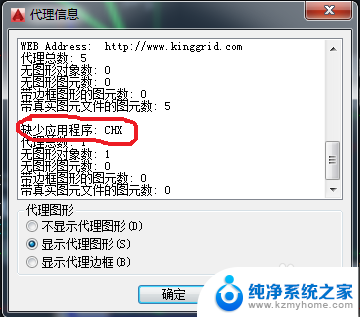
2.直接确定。进入软件,依次找到:管理—加载应用程序,单击打开。如下图。
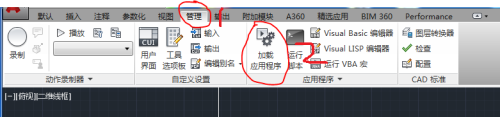
3.打开后出现:加载/卸载应用程序对话框,在查找范围中找到天正安装目录下对应CAD版本的SYS**(sys16:04-05 sys17:07-09 sys18:10-12 sys19:13-15 sys20:16-)X64就是64位的。在列表中找到TCH KRRNAL、TCH PIPEWIRE、TCH PIPEBASE进行加载(加载时勾选:添加到历史记录),在历史记录列表中找到刚才的加载项单击右键选择:添加到启动组。如下图。都添加完成后关闭,退出软件,重新打开就能显示天正图元了。
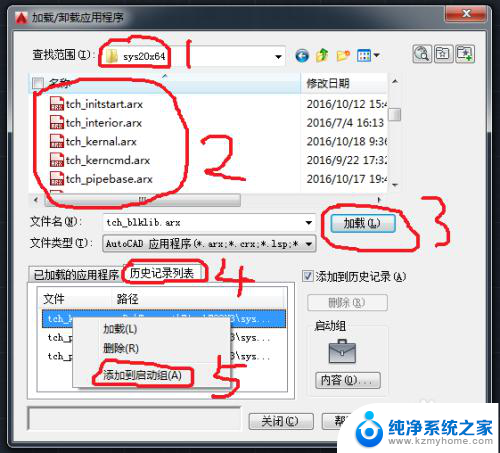
以上就是如何检查cad是否安装了天正的全部内容,如果您遇到类似问题,可以参考本文中介绍的步骤来修复,希望这对您有所帮助。
如何看cad有没有安装天正 CAD显示天正图元乱码怎么处理相关教程
- cad如何安装天正插件 如何将天正插件成功安装到CAD软件中
- 天正 cad 2014激活 天正建筑2014安装教程
- 天正安装好后,打开cad不能使用天正快捷键 天正软件快捷命令无法使用的解决方法
- cad安装后闪退 CAD软件安装后无法正常启动
- win11系统?法正常安装cad怎么办 Win11系统安装CAD失败怎么办
- 浩辰cad安装后无法启动 浩辰CAD无法正常启动0x0000022错误
- cad2018安装激活闪退 CAD无法正常启动如何解决
- cad软件如何安装 如何安装CAD软件
- 声卡怎么发出声音 声卡驱动安装正常但没有声音怎么办
- win10没有密钥怎么安装 Windows10系统没有激活码怎么继续安装
- win10纯净版硬盘安装 win10系统怎么装步骤
- win11安装edge浏览器打不开 win11edge浏览器打不开白屏怎么办
- 怎么装正版的win10 win10系统怎么装U盘
- 如何重做win10系统 win10系统怎么装笔记本
- win11选择软件安装位置 Win11如何更改软件安装位置
- win10重装笔记本 笔记本重新装系统步骤
系统安装教程推荐
- 1 win11安装edge浏览器打不开 win11edge浏览器打不开白屏怎么办
- 2 win11选择软件安装位置 Win11如何更改软件安装位置
- 3 安装win11系统 识别不到硬盘 硬盘识别不了怎么办
- 4 win11把"u" 设置在d盘 windows11怎么将安装盘改成D盘
- 5 win11无线显示器安装了怎么用 win11无线显示器连接教程
- 6 win11怎么更改电脑的默认安装 Win11默认应用程序如何更改
- 7 电脑装win10企业版硬盘安装步骤 win10系统怎么装U盘
- 8 gpedit.msc找不到win11家庭版 Win11家庭版如何安装gpedit.msc
- 9 安装win11时无法识别出硬盘怎么办 电脑识别不到硬盘怎么办
- 10 不满足win11要求 但检查之后是可以的 Win11 24H2 安装 9 月更新问题